Lorsqu’un autre utilisateur de Genius partage une ou plusieurs bibliothèques avec vous, ou encore si vous achetez une bibliothèque, voici comment l’importer dans votre application Genius.
Dans le menu Genius, cliquez sur Bibliothèques pour accéder à l’écran des bibliothèques.
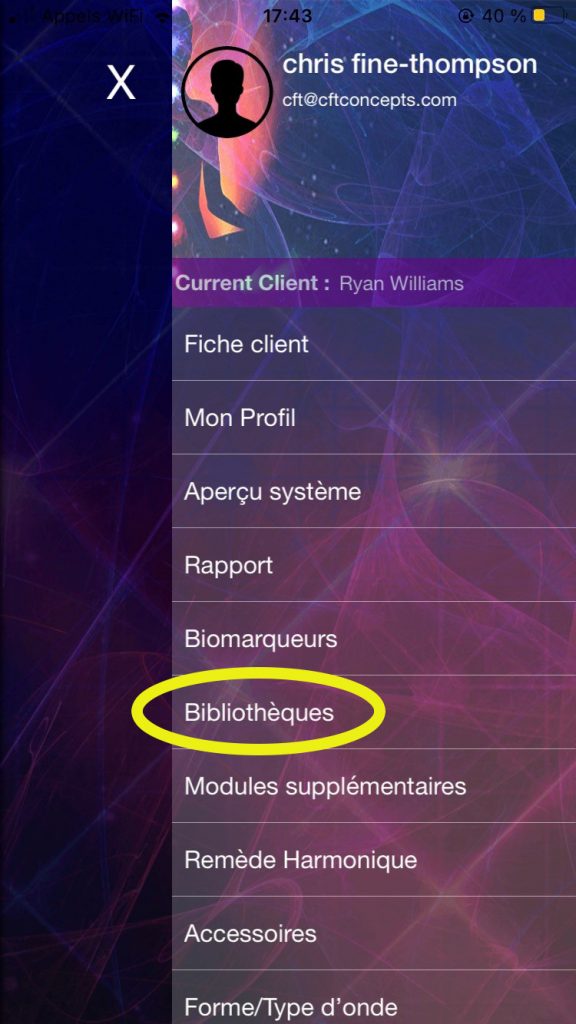
Consultez vos mails pour retrouver le ou les codes d’importation que vous avez reçu lors du partage ou de l’achat des bibliothèques concernées. Si on a partagé plus d’une bibliothèque avec vous, vous disposerez dans le mail aussi d’un Bulk Share Code pour tout importer d’un coup.
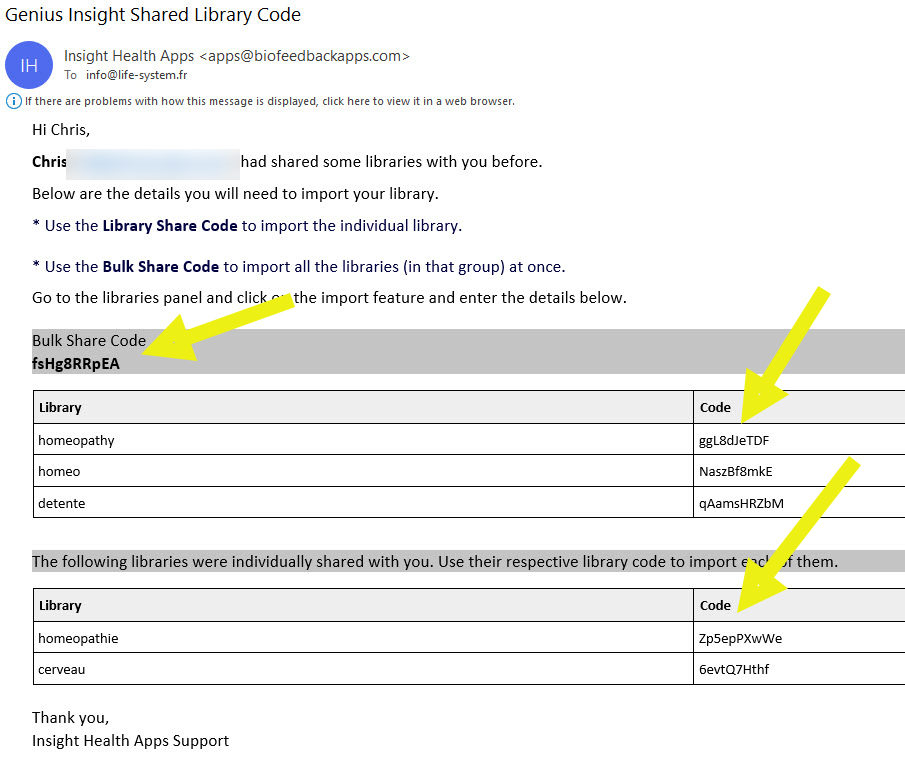
Cliquez sur Importer et utilisez les codes dans le mail pour importer les bibliothèques individuellement ou tout en même temps avec le Bulk Share Code. Dans ce dernier cas, cliquez sur En masse pour utiliser le Bulk Share Code.
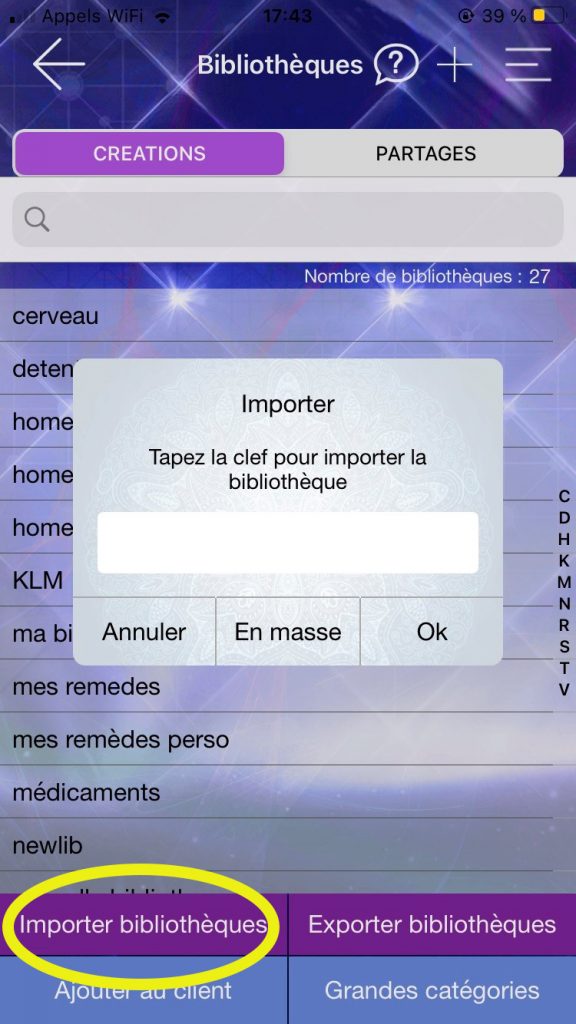
Attention: vérifiez bien dans le mail avec les codes si votre correspondant a partagé des bibliothèques individuelles avec vous, ou bien une Grande Catégorie (voir exemple ci-dessous).
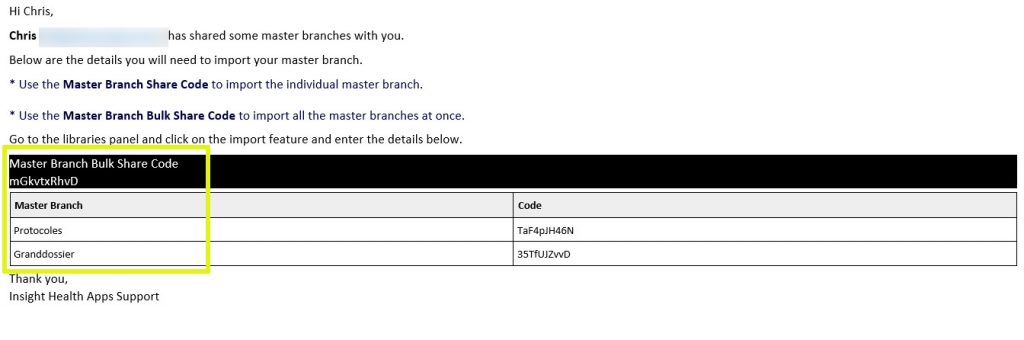
Dans ce dernier cas, il vous faudra cliquer sur Grandes Catégories avant de cliquer sur Importer, afin que le code d’importation de la Grande Catégorie fonctionne.
Si vous utilisez un code de Grande Catégorie dans l’écran Bibliothèques, il ne marchera pas, et vice versa.
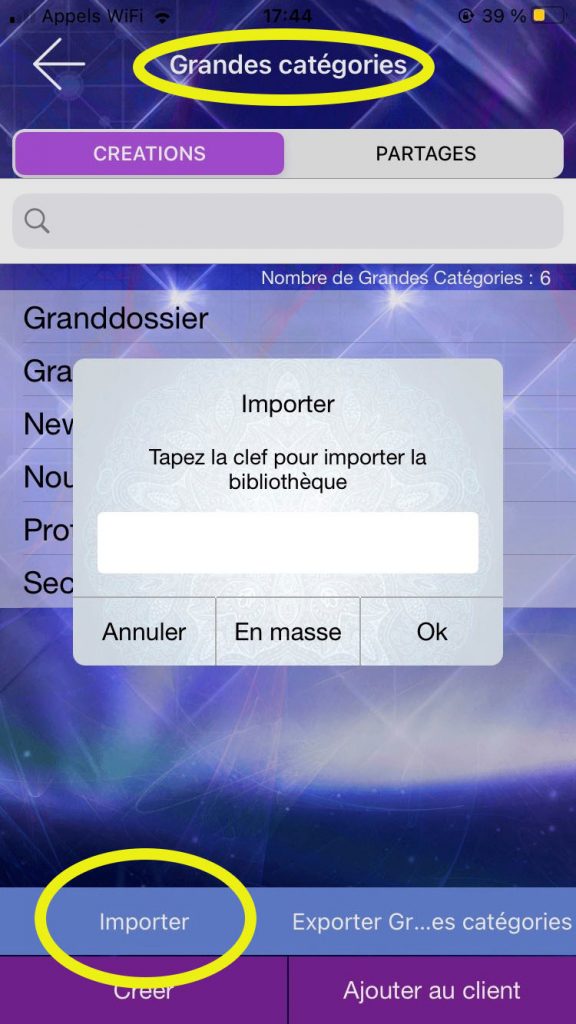
Une fois la ou les bibliothèques et/ou Grandes Catégories importées, vous pouvez vous en servir comme des bibliothèques que vous auriez créées vous-même pour vos analyses et corrections. Par contre, vous ne pourrez pas partager à votre tour une bibliothèque partagée avec vous ni consulter les fréquences de chaque item, afin de protéger les droits d’auteur du créateur de la bibliothèque partagée.
